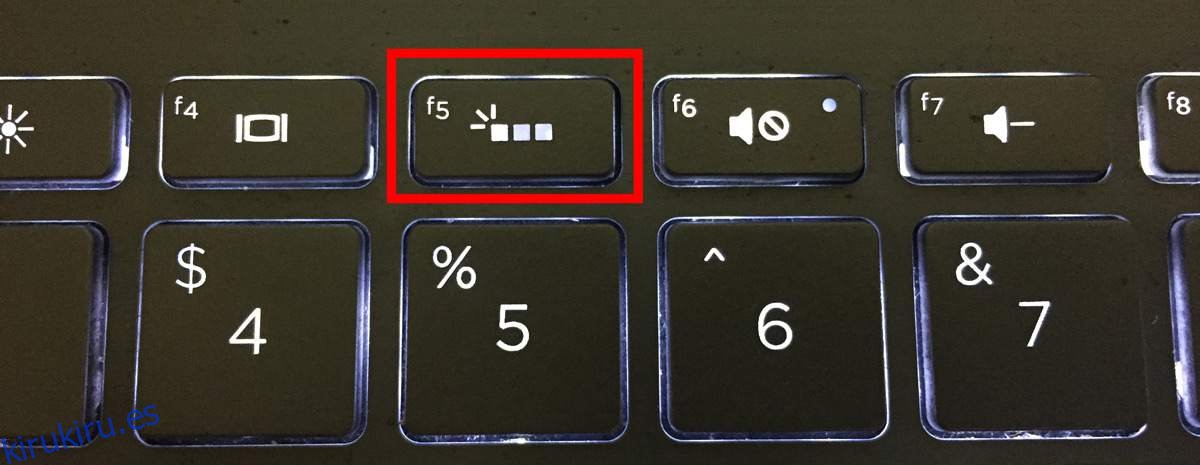Los teclados retroiluminados son algo que nunca apreciará realmente a menos que tenga que trabajar sin uno. Si está trabajando en un área bien iluminada, no lo notará mucho. Sin embargo, en la oscuridad o con poca luz, un teclado retroiluminado le permite escribir cómodamente.
Pero los teclados retroiluminados no permanecen encendidos todo el tiempo.
La luz se apaga generalmente después de 5 a 10 segundos si no usa el teclado o el panel táctil.
Para volver a encender la luz, debe tocar cualquier tecla o tocar su panel táctil. Si encuentra que el tiempo de espera es contraproducente, puede configurar su teclado retroiluminado para que esté siempre encendido. Esto tiene sus limitaciones, la principal de las cuales es la marca de su computadora portátil.
Windows no tiene una opción incorporada para controlar el teclado retroiluminado en una computadora portátil. Depende del fabricante del dispositivo proporcionarlo. Si el fabricante no tiene la opción de configurar el teclado retroiluminado para que esté siempre encendido, no tiene suerte.
En las computadoras portátiles Dell y HP, puede configurar el teclado retroiluminado para que esté siempre encendido. Si tiene una computadora portátil Dell, incluso puede controlar la duración del tiempo de espera.
Teclado retroiluminado HP
El teclado retroiluminado de una computadora portátil HP funciona en tres estados; apagado, tiempo muerto y siempre encendido.
Puede alternar el estado a través del botón de luz del teclado. Se muestra a continuación. Cuando lo tocas, alterna entre sus tres estados. Por supuesto, la única forma de saber en qué estado se encuentra es esperar y ver si la luz se apaga.
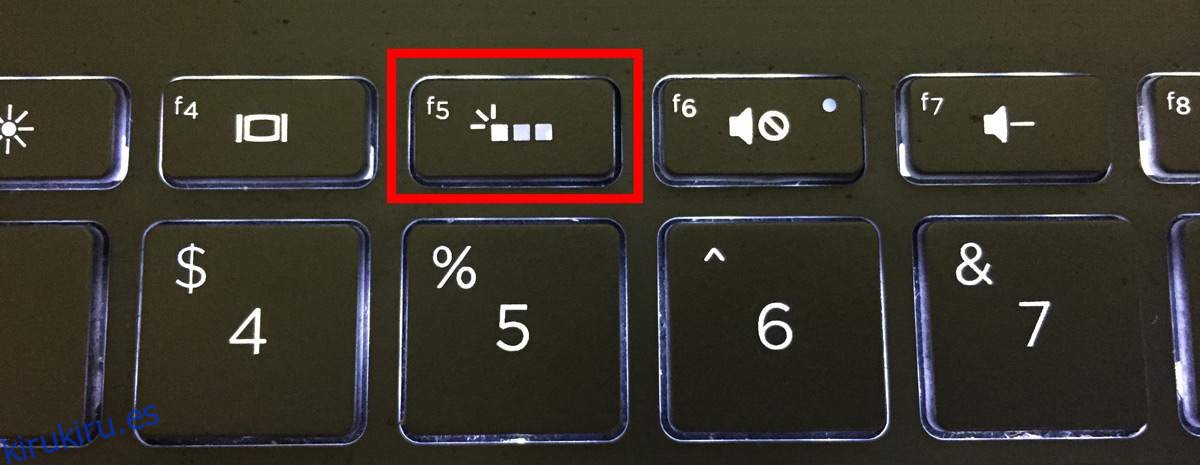
En algunas computadoras portátiles HP, puede ir al BIOS y cambiar esta configuración. Abra su BIOS de HP y vaya al toque de Configuración avanzada.
Si hay un menú de Opciones de dispositivo incorporado allí, encontrará configuraciones de teclado debajo que le permiten configurar su teclado retroiluminado para que esté siempre encendido.
Teclado retroiluminado Dell
Fuera de la caja, una computadora portátil Dell no le permite configurar su teclado retroiluminado para que esté siempre encendido. Dell tiene un controlador dedicado que puede instalar para controlar el teclado retroiluminado. Se llama Aplicación Dell Feature Enhancement Pack y puede descárguelo del sitio web de Dell.
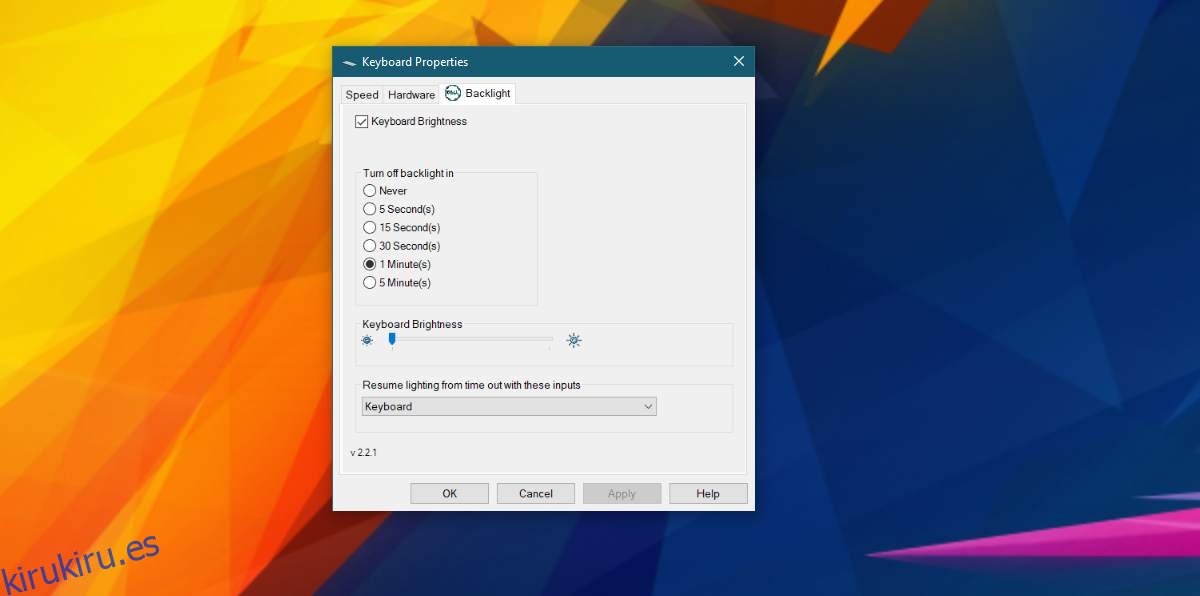
No es necesario instalar todos los componentes en este controlador. Seleccione la opción de instalación personalizada e instale solo el componente Teclado y dispositivos.
Una vez instalado, abra el Panel de control y vaya a Hardware y sonido. Verá una opción llamada ‘Configuración de retroiluminación del teclado Dell’. Pinchalo. En la ventana que se abre, vaya a la pestaña Luz de fondo.
Aquí puede cambiar la duración del tiempo de espera o configurarlo para que esté siempre activado seleccionando la opción ‘Nunca’.
El control deslizante de brillo en la parte inferior puede ser útil o no. Es probable que solo sea útil en computadoras portátiles seleccionadas.